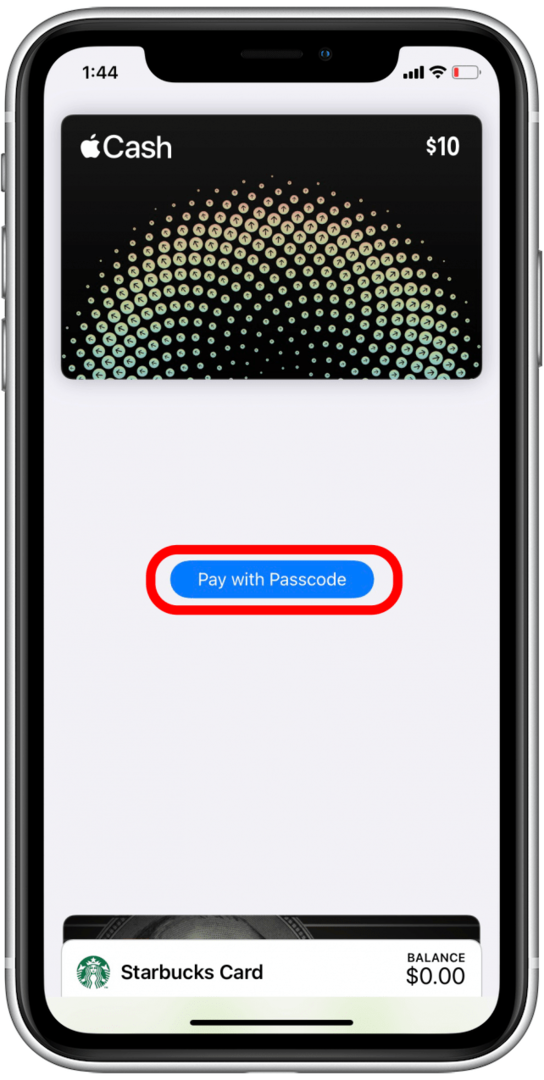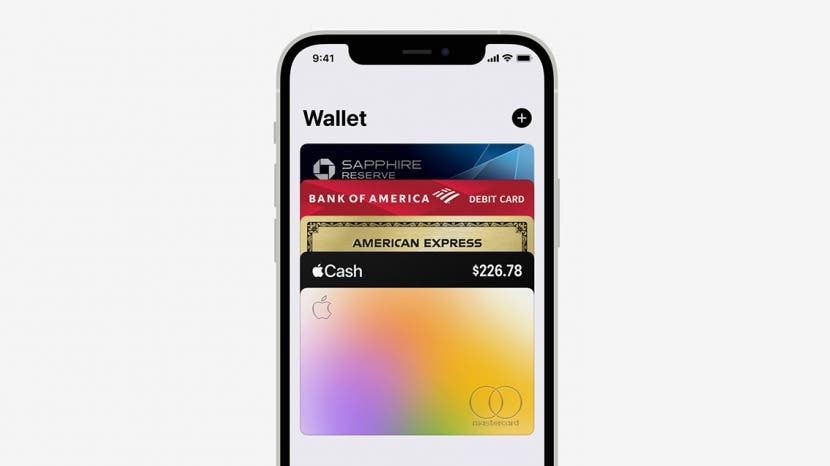
Mit csinál az Apple Wallet? Az Apple Wallet (korábban Passbook) egy virtuális pénztárca alkalmazás, amely egy helyen tárolja hitel- és betéti kártyáit, jutalomkártyáit, beszállókártyáit, mozijegyeit és még sok mást. Ebben az útmutatóban áttekintjük, hogyan adhat hozzá kártyákat és bérleteket az Apple Wallethez, és hogyan használhatja azokat.
Ugorj:
- Kártyák hozzáadása az Apple Wallethez
- Apple Wallet bérletek: mik ezek és hogyan kell használni?
- Az Apple Cash használata
Kártyák hozzáadása az Apple Wallethez
Ha még nem tette meg, akkor meg kell tennie állítsa be az Apple Pay alkalmazást mielőtt elkezded. Most áttekintjük, hogyan adhat hozzá további kártyákat az Apple Wallethez. Hamarosan még képes leszel rá adja hozzá vezetői engedélyét vagy állami azonosítóját az Apple Wallethez! Ha többet szeretne megtudni arról, hogyan fizessen a dolgokért és hogyan kezelje pénzügyeit iPhone-ján, iratkozzon fel oldalunkra A nap tippje hírlevél.
- Nyissa meg a Wallet alkalmazás.

- Érintse meg a ikon hozzáadása.
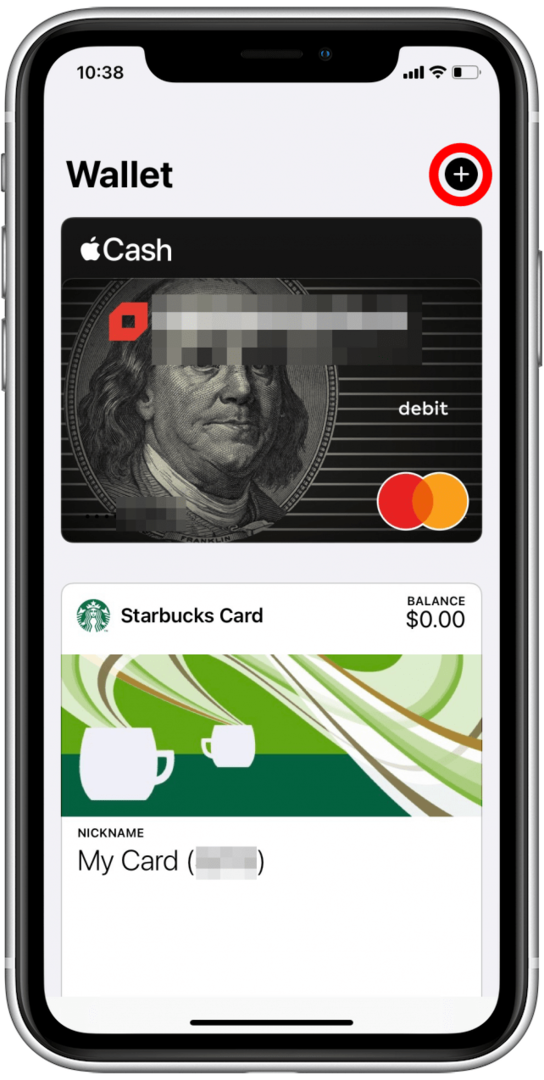
- Válassza ki a hozzáadni kívánt kártyatípust. Adok hozzá egy hitelkártyát.
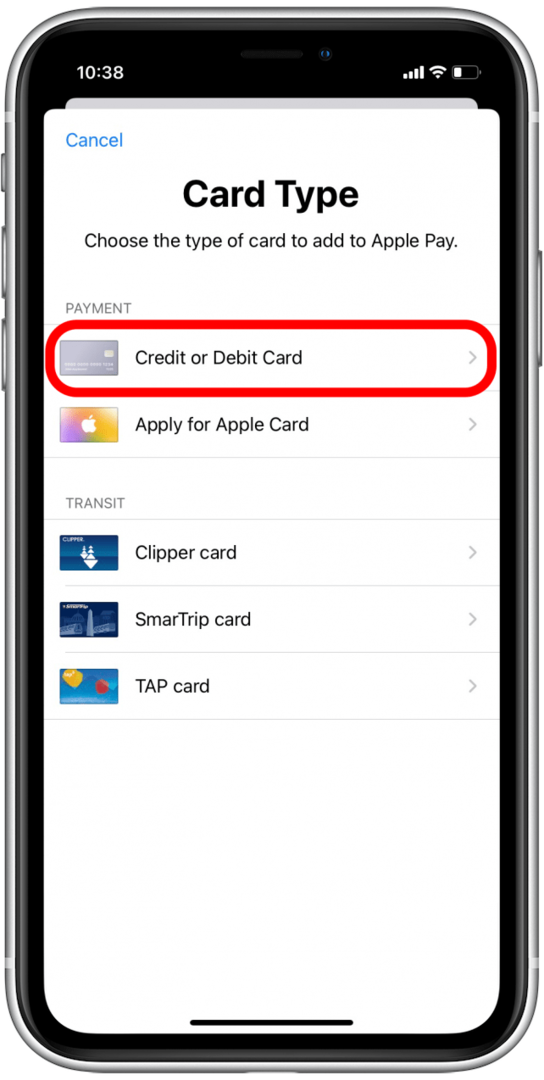
- Koppintson a Folytatni.
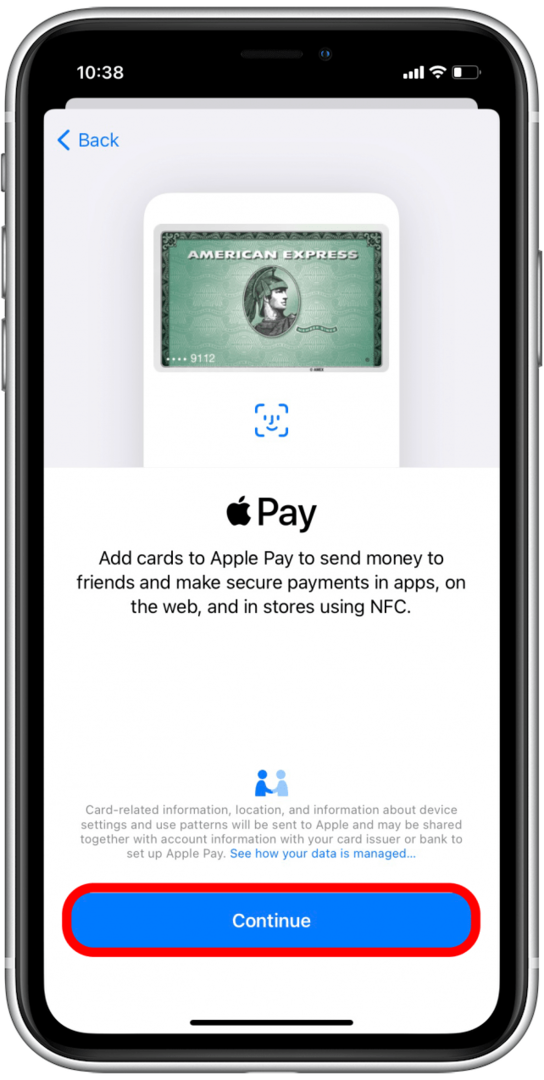
- Vagy helyezze a kártyát a keretbe a fényképezőgép segítségével, vagy koppintson rá Adja meg manuálisan a kártya adatait.
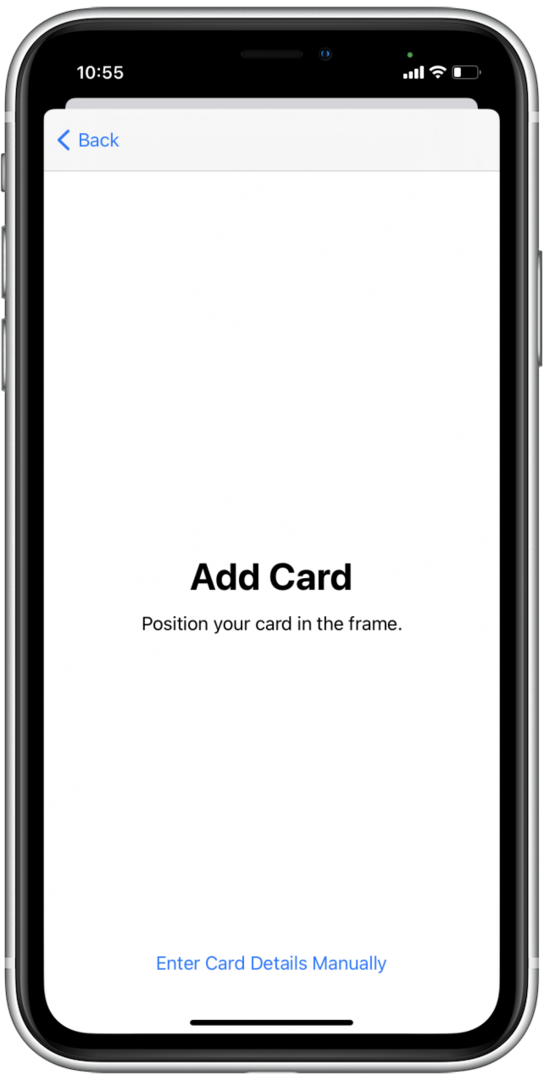
- Ellenőrizze kártyaadatait, és érintse meg a lehetőséget Következő.
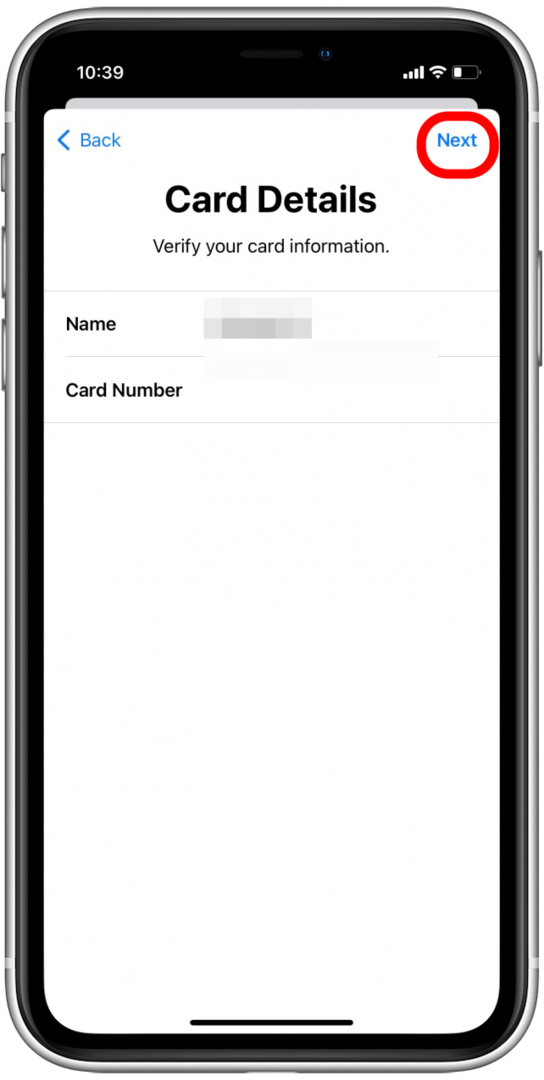
- Adja meg a kártya lejárati dátumát és a biztonsági kódot.
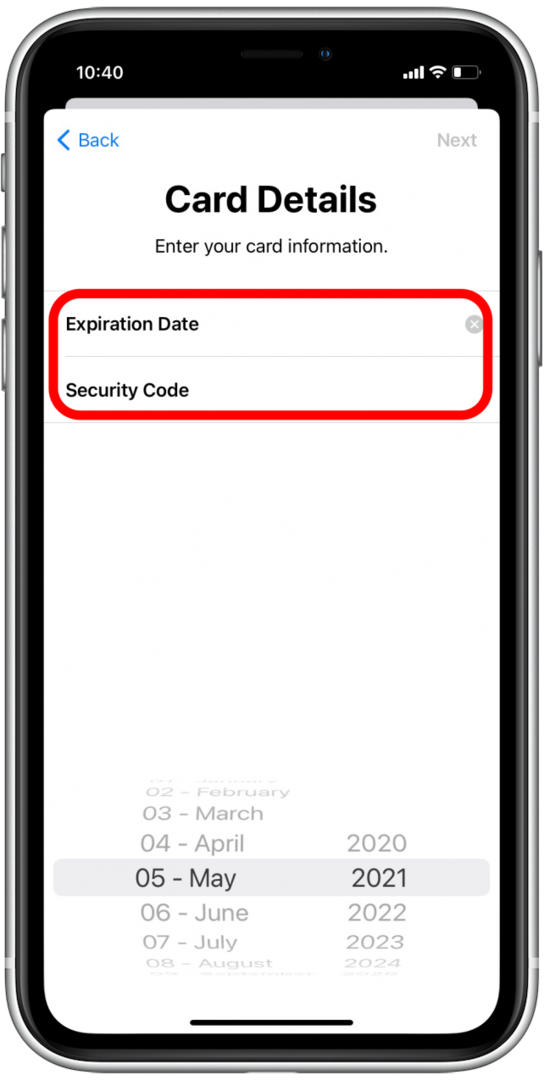
- Koppintson a Következő.
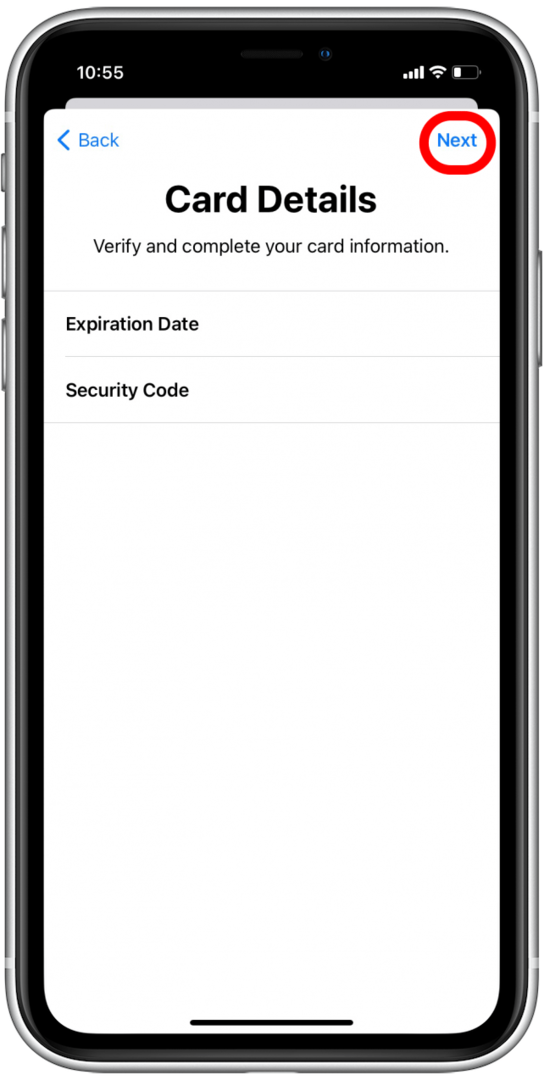
- Várja meg, amíg az Apple Wallet kapcsolatba lép a kártyakibocsátójával.
- Előfordulhat, hogy a kártyakibocsátójától kapott feltételeket megtekintheti. Olvassa el ezeket, mielőtt megérinti Egyetért.
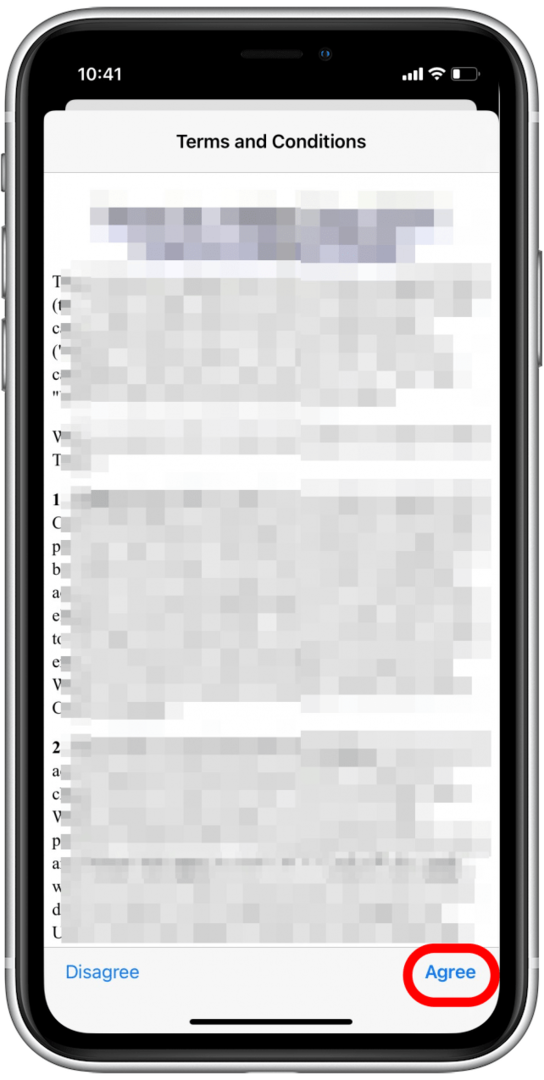
- Válassza ki, hogyan igazolja vissza kártyáját az Apple Pay szolgáltatáshoz: felhívhatja a kártya kibocsátóját, vagy e-mailt kaphat az ellenőrzéshez.
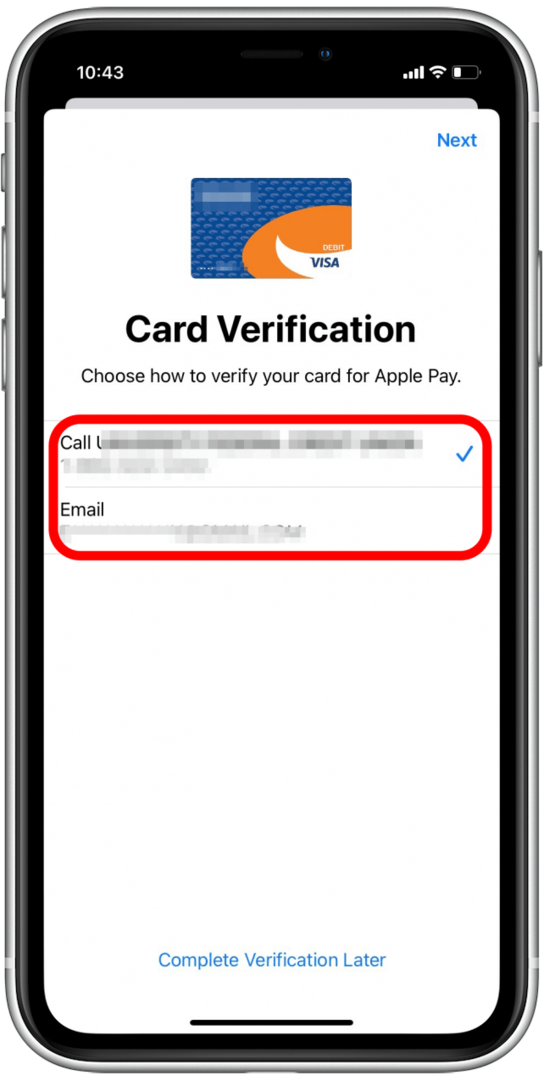
- Koppintson a Következő.
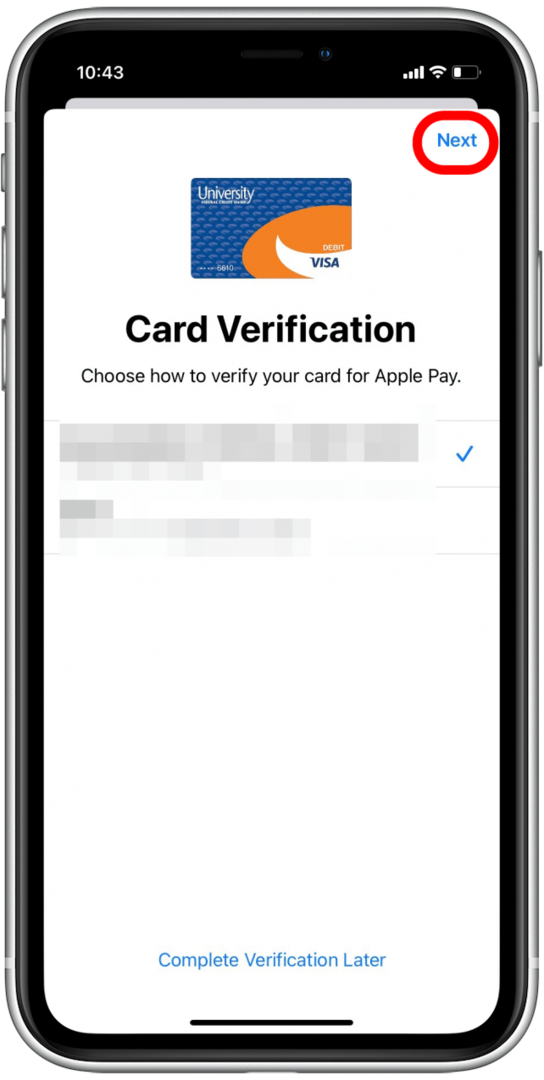
- Ha úgy döntött, hogy e-mailt kap, ellenőrizze e-mailjét az ellenőrző kód lekéréséhez.
- Koppintson a Írja be a kódot.
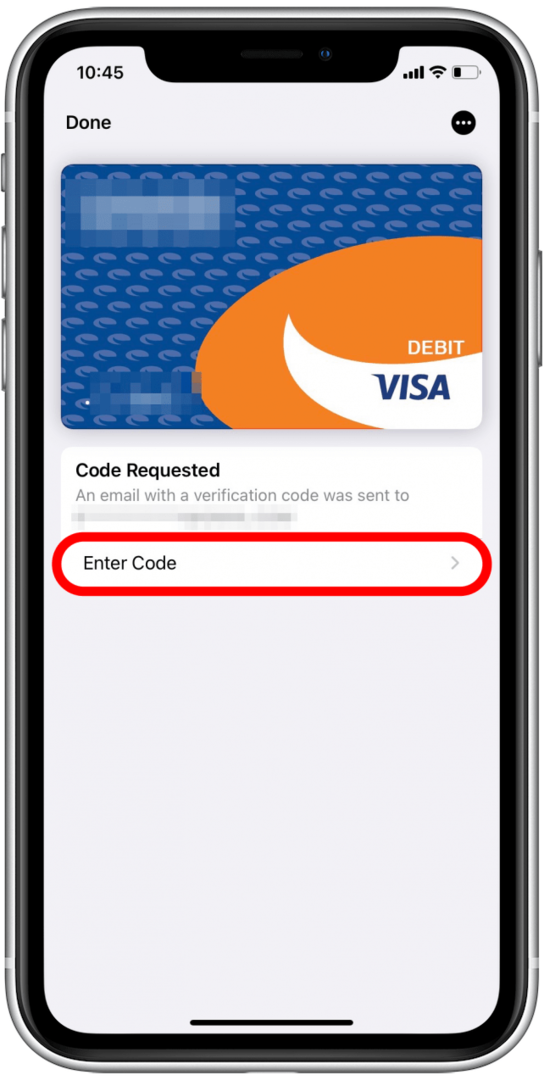
- Írja be az ellenőrző kódot, és érintse meg a lehetőséget Következő.
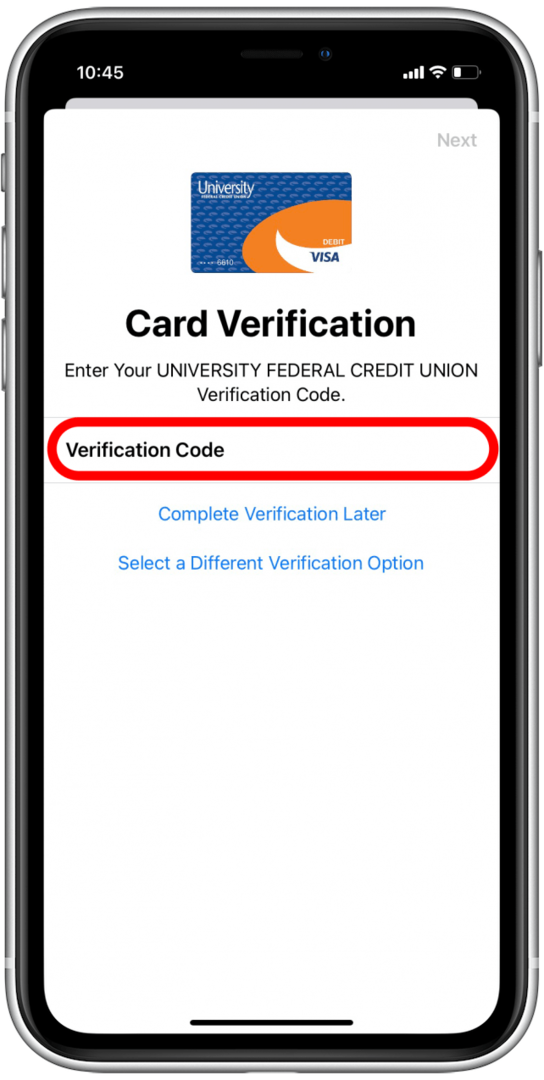
- Kiválaszthatja, hogy ezt az új kártyát használja-e alapértelmezett kártyaként vagy sem.
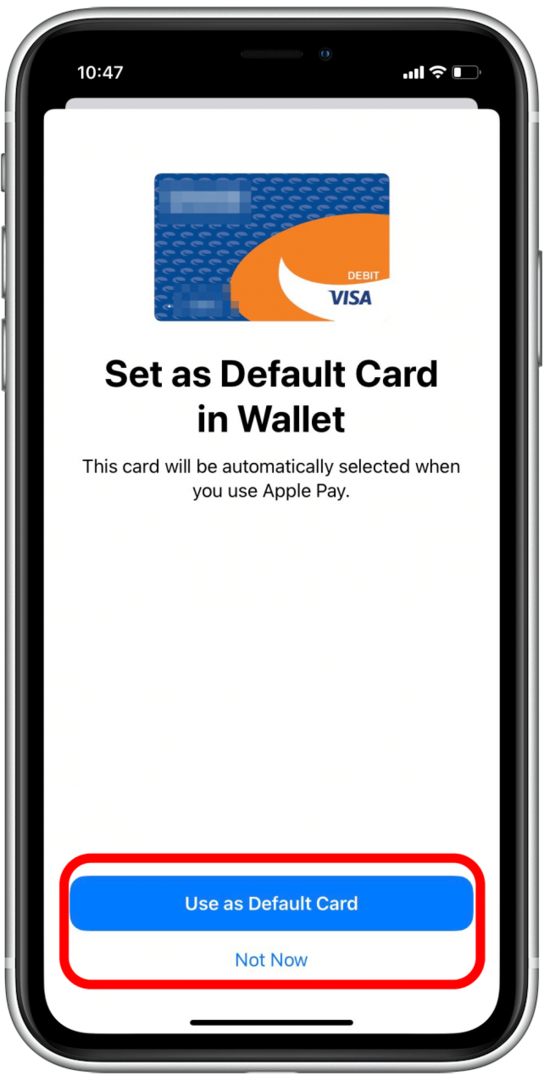
- Koppintson a Kész.
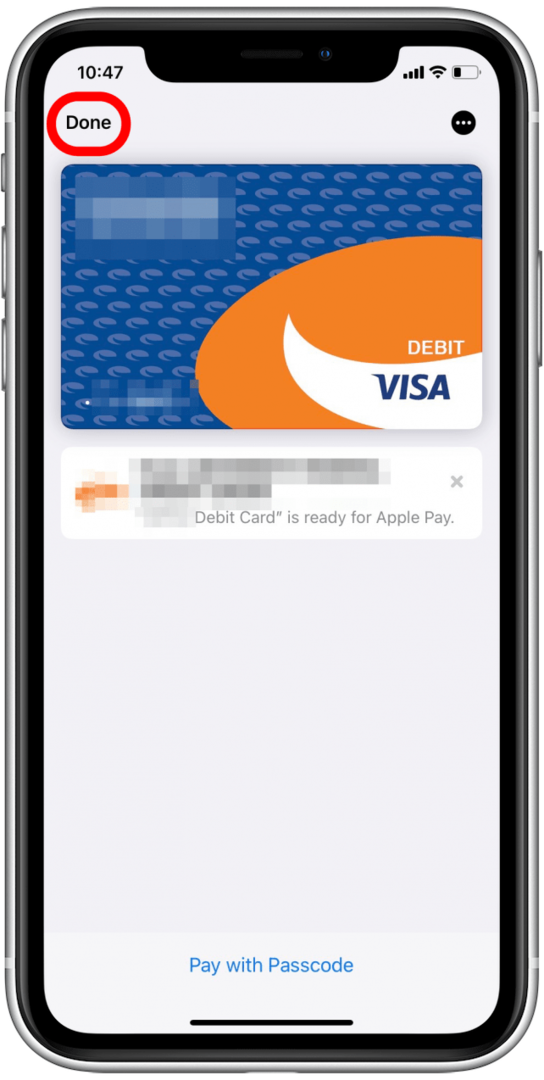
Mostantól visszakerül az Apple Walletba, és az újonnan hozzáadott kártya használható az Apple Pay szolgáltatással. Tekintse meg cikkünket a hogyan fizethet az Apple Pay segítségével az üzletben ha nem ismeri a folyamatot.
Apple Wallet bérletek: mik ezek és hogyan kell használni?
Mik azok az Apple Wallet bérletek? Az Apple Wallet bérletek az Ön jutalomkártyáinak, jegyeinek és más típusú bérleteinek digitális gyűjteménye egy helyen. Használhat bérleteket iPhone-ján jutalmak megszerzésére és beváltására, filmnézésre, repülőjegyre történő bejelentkezésre stb. Mielőtt azonban ezt megtenné, hozzá kell adnia őket az Apple Wallethez.
Hogyan adjunk bérleteket az Apple Wallethez
Előfordulhat, hogy mindegyik vállalat némileg eltérő módszerrel adhat bérletet az Apple Wallethez. Itt áttekintjük, hogyan adhat hozzá Starbucks-kártyát Apple Wallet-fiókjához:
- Nyissa meg a Starbucks alkalmazás.
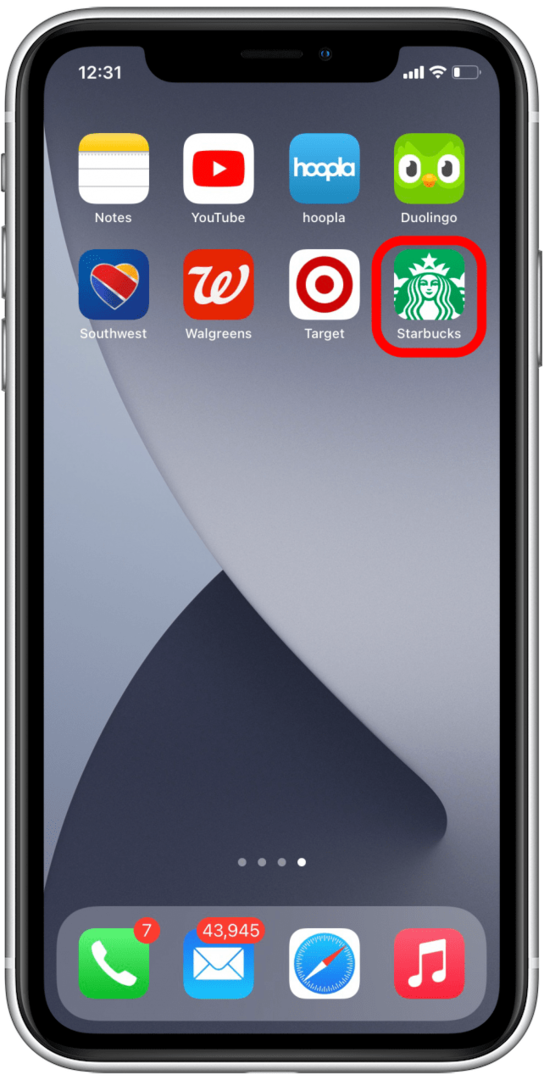
- Koppintson a Fizetés az Áruházban.
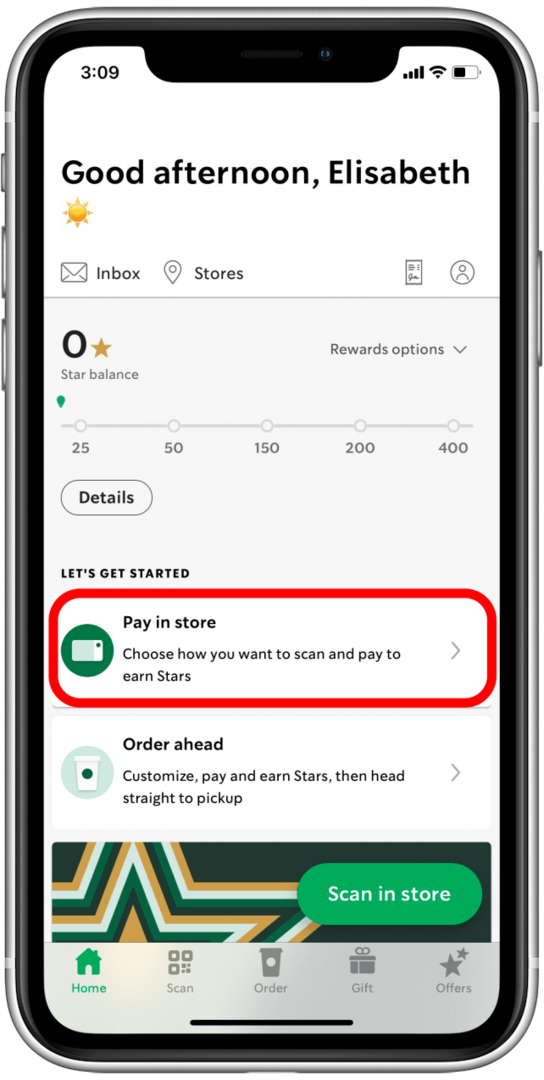
- Keresse meg Starbucks-kártyáját, és koppintson rá Kezelése.
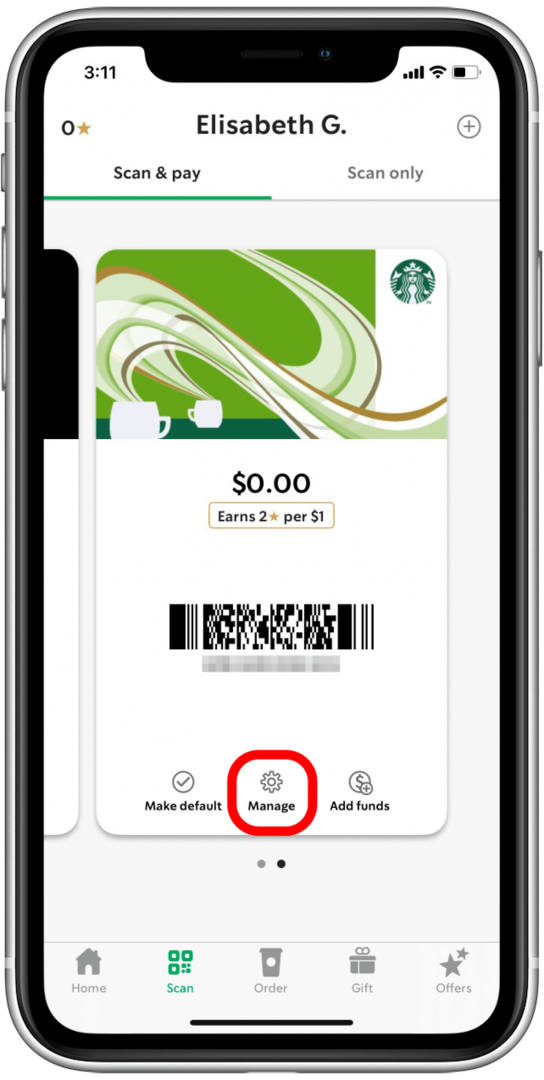
- Koppintson a Hozzáadás az Apple Wallethez.
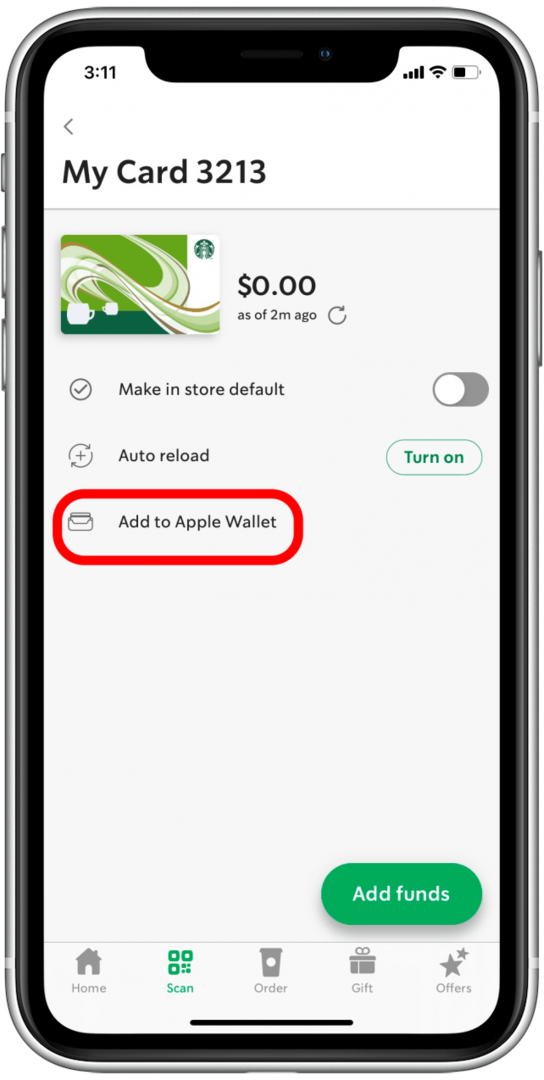
Most, amikor megnyitja Apple Walletjét, látnia kell a jutalomkártyáját az Apple Cash alatt, valamint a betéti és hitelkártyáit.
A bérletek használata az Apple Walletben
Tudni fogja, hogy az Ön által felkeresett üzlet elfogadja-e az Apple Pay fizetést, ha a következő logókat látja a nyilvántartáson vagy annak közelében:
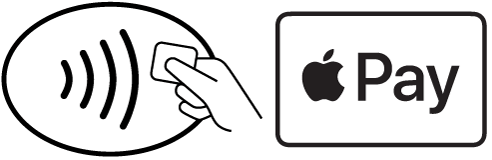
- Ha készen áll a bérlet beolvasására vagy az Apple Wallet használatával történő fizetésre, megteheti nyissa meg a Walletot úgy, hogy duplán koppint a Kezdőlap vagy az Oldal gombra az iPhone-on.
- Koppintson a használni kívánt bérletre.
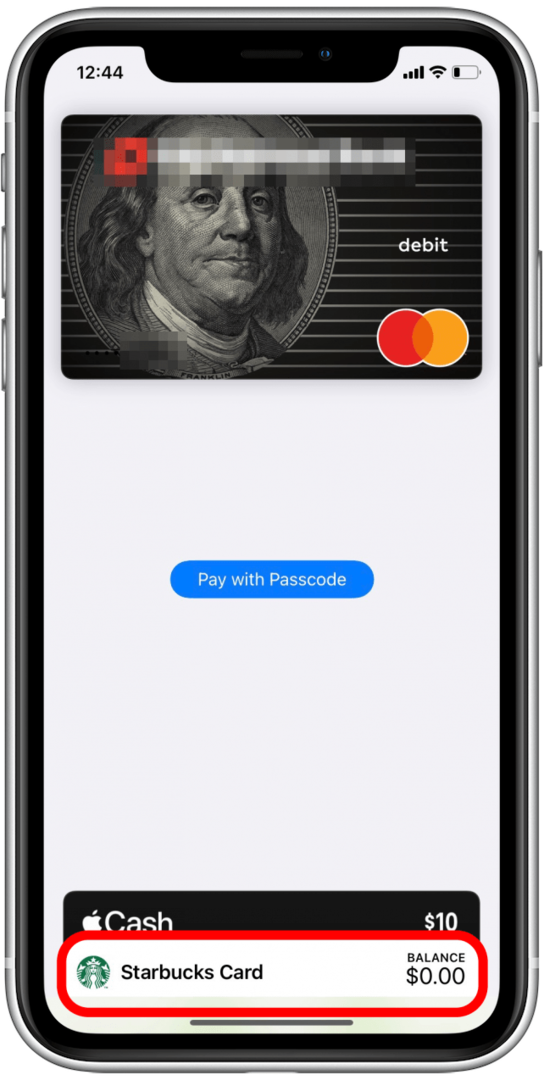
- Olvassa be vagy koppintson a bérletére a regisztrációnál.
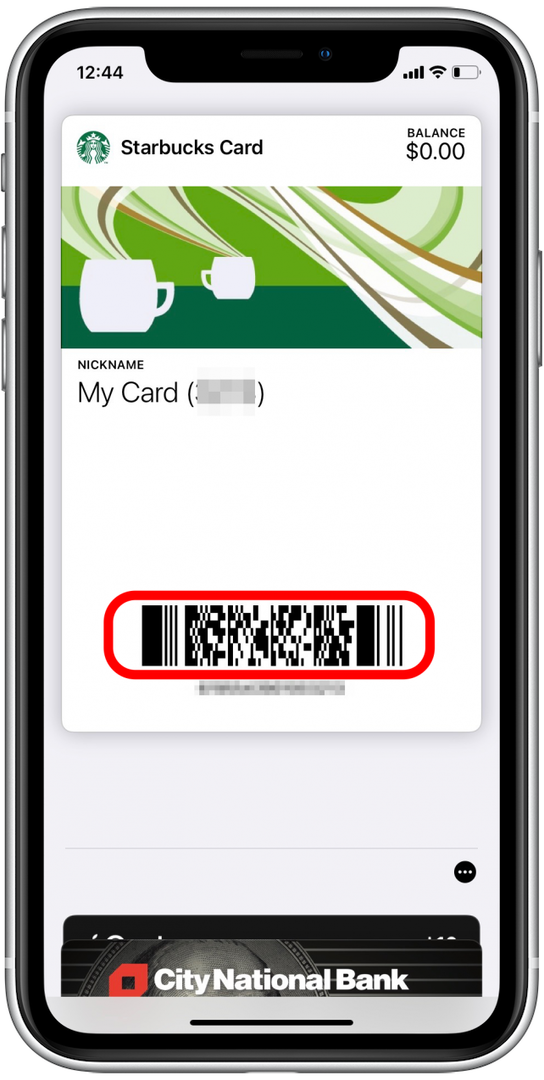
Az Apple Cash használata
Az Apple Cash, mint például a Venmo vagy a PayPal, sokkal könnyebben küld kifizetéseket közvetlenül a barátoknak és a családtagoknak, mint egy csekk levágása. Apple Cash egyenlegével közvetlenül az Apple Walletből fizethet az üzletekben, vagy az Apple Cash segítségével pénzt küldhet és fogadhat az Üzenetek alkalmazáson keresztül. Megmutatjuk, hogyan állíthatja be az Apple Cash-t, hogyan adhat hozzá pénzt az Apple Cash egyenlegéhez, és hogyan fizethet az üzletben Apple Cash használatával.
Az Apple Cash beállítása
A következőképpen állíthatja be az Apple Cash-t:
- Nyissa meg Apple Wallet.

- Koppintson a Apple Cash.
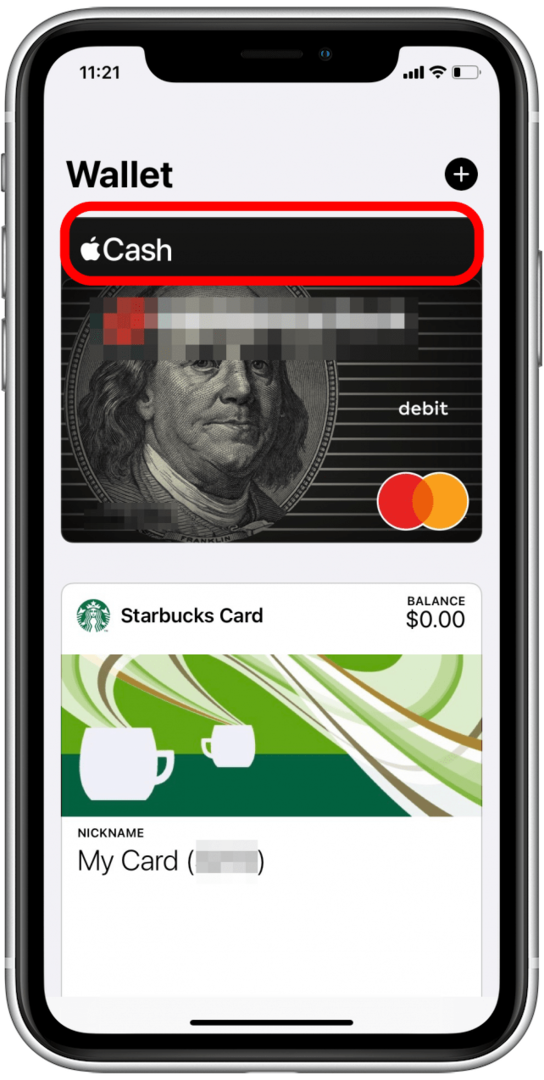
- Koppintson a Állítsa be most.
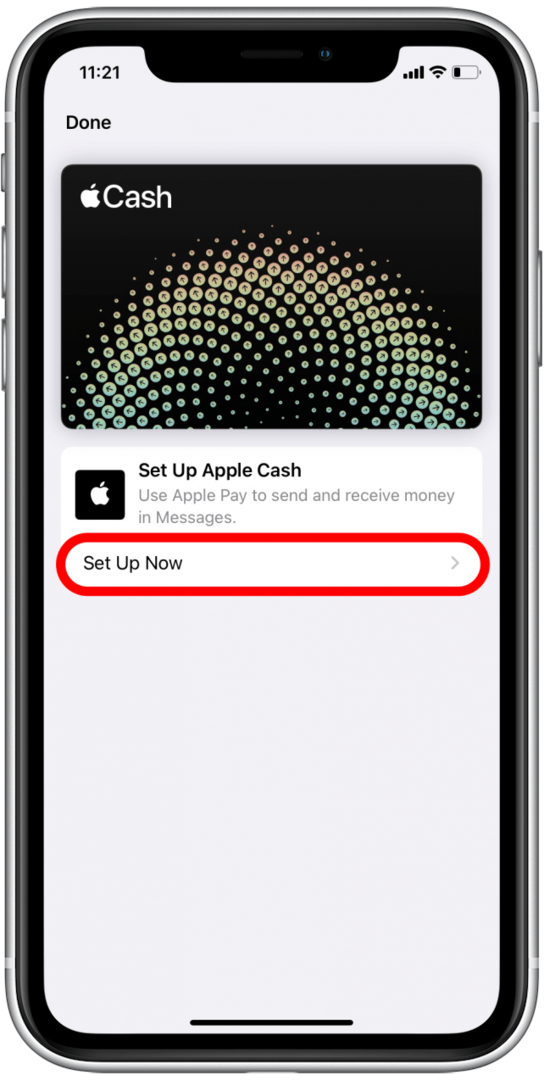
- Koppintson a Folytatni.
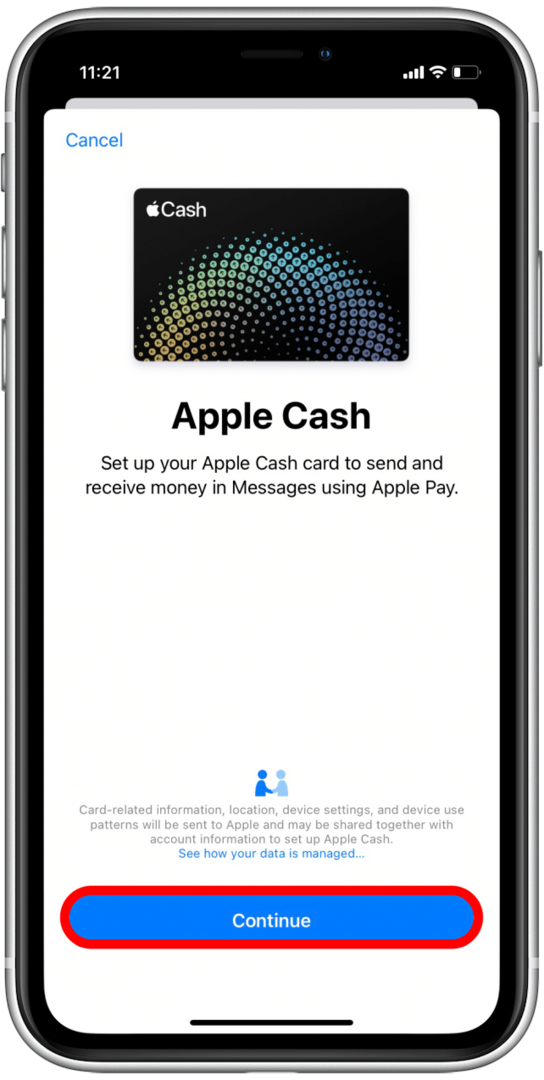
- Tekintse át az Általános Szerződési Feltételeket. Kérjen másolatot az e-mail címére, hogy később hivatkozhasson rá.
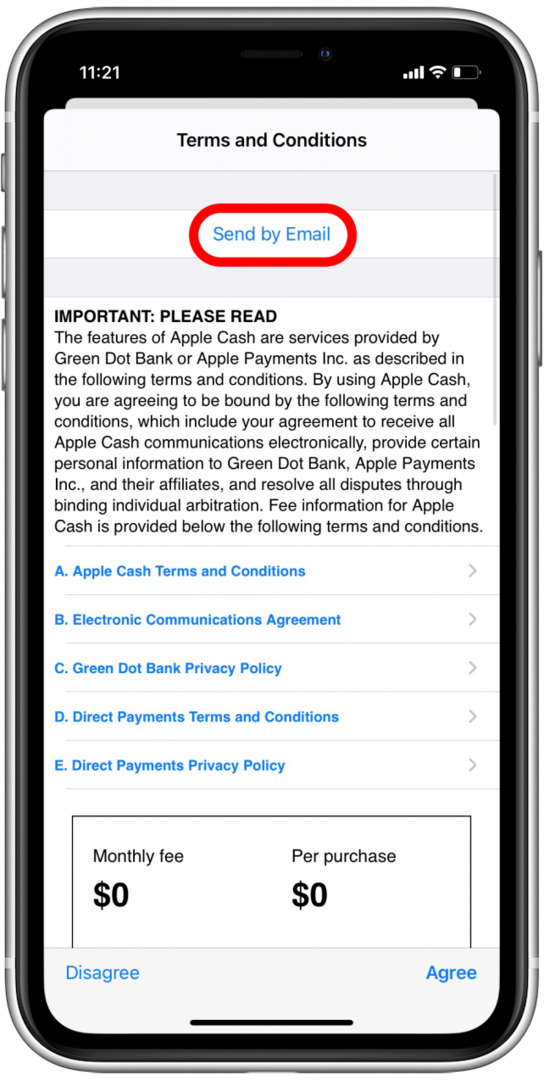
- Koppintson a Küld.
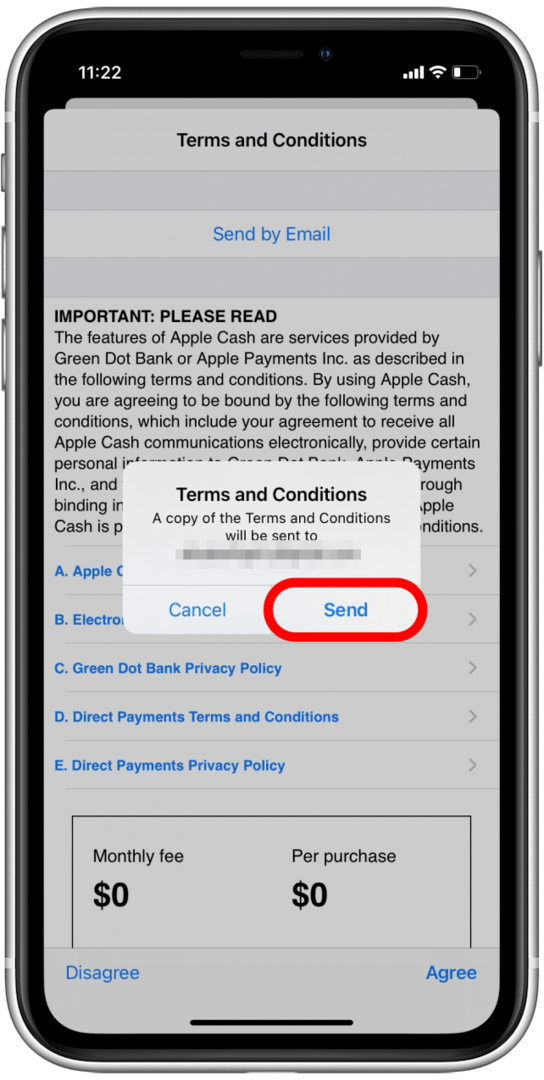
- Koppintson a Egyetért.
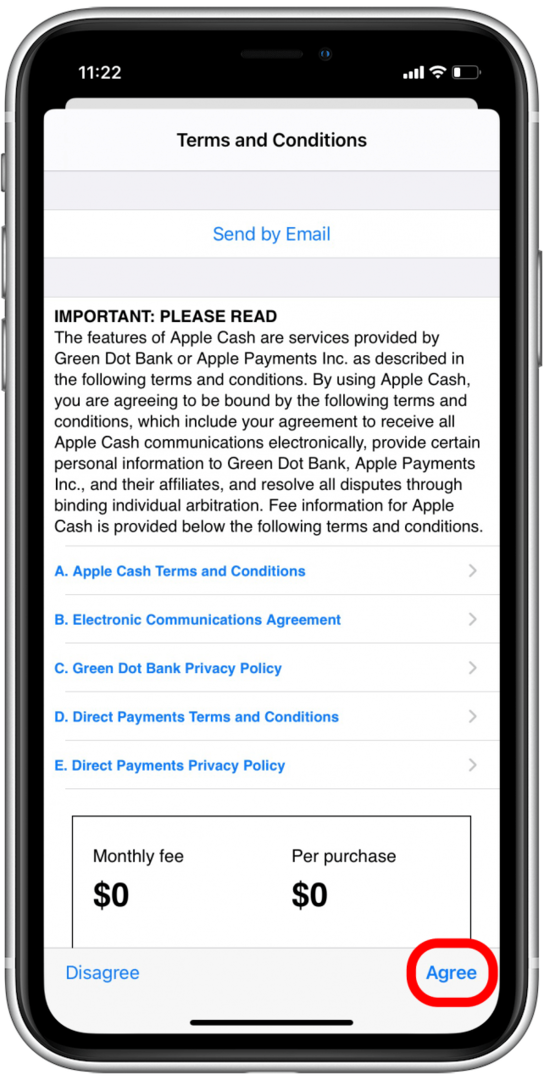
- Koppintson a Folytatni személyazonosságának igazolására.
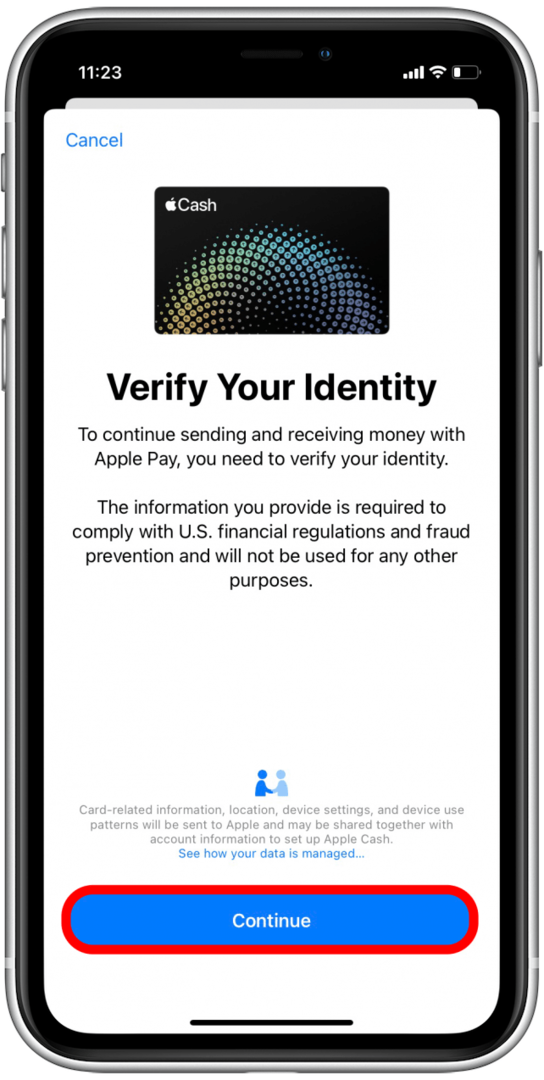
- Igazolja a nevét, és érintse meg a lehetőséget Következő.
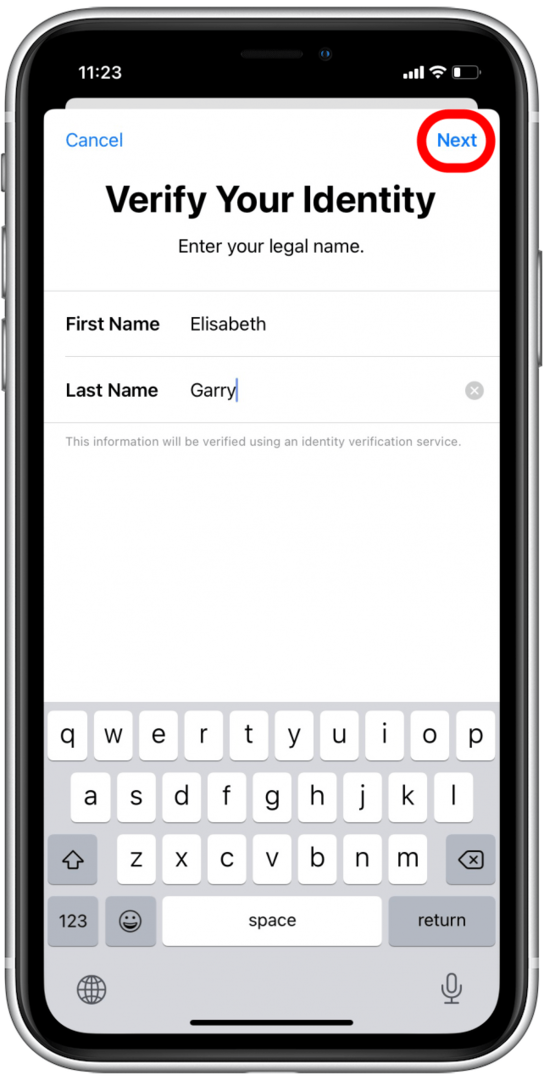
- Írja be címét, és érintse meg a lehetőséget Következő.
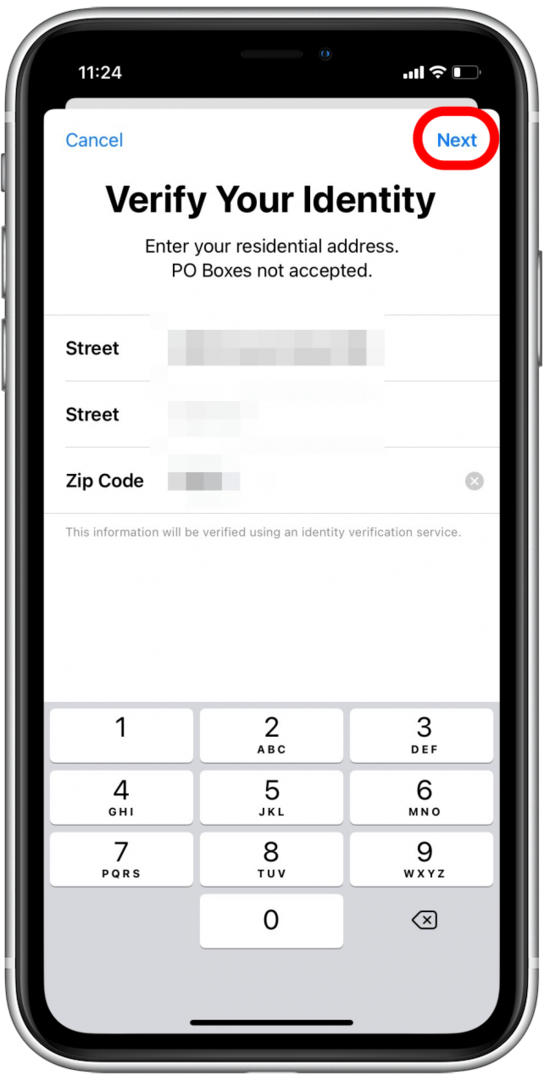
- Adja meg társadalombiztosítási számának utolsó négy számjegyét és születési dátumát.
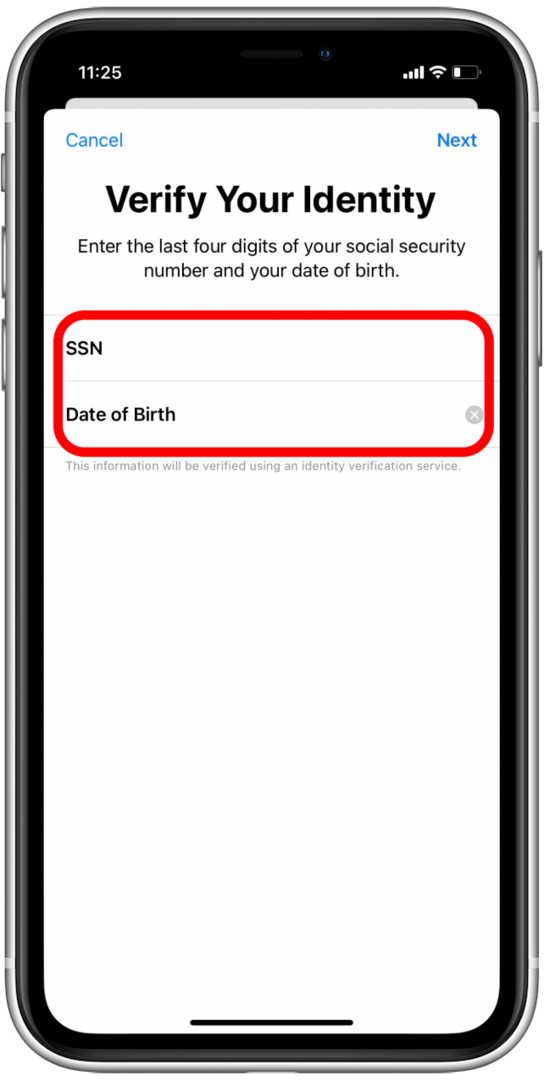
- Koppintson a Következő.

- Várja meg, amíg az Apple Cash beáll, majd érintse meg a lehetőséget Kész.
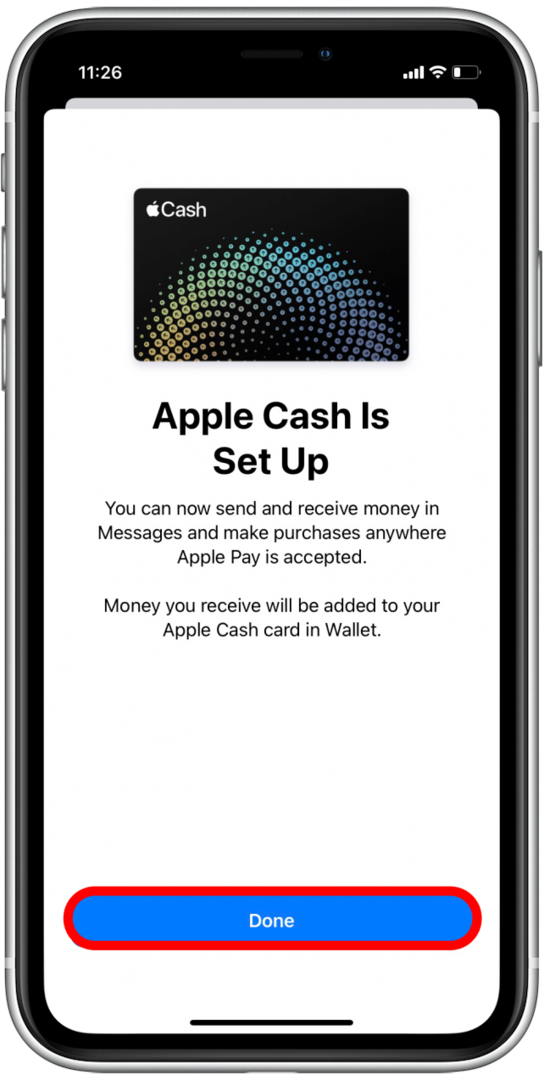
Adjon hozzá pénzt az Apple Cashhez az Apple Walletban
Az Apple Cashhez az Apple Wallet használatával hozzáadott pénz az Apple Wallet alapértelmezett kártyájáról lesz levonva. átmentünk hogyan állíthat be alapértelmezett hitelkártyát az Apple Walletben.
- Nyissa meg a Wallet alkalmazás.

- Koppintson a Apple Cash.
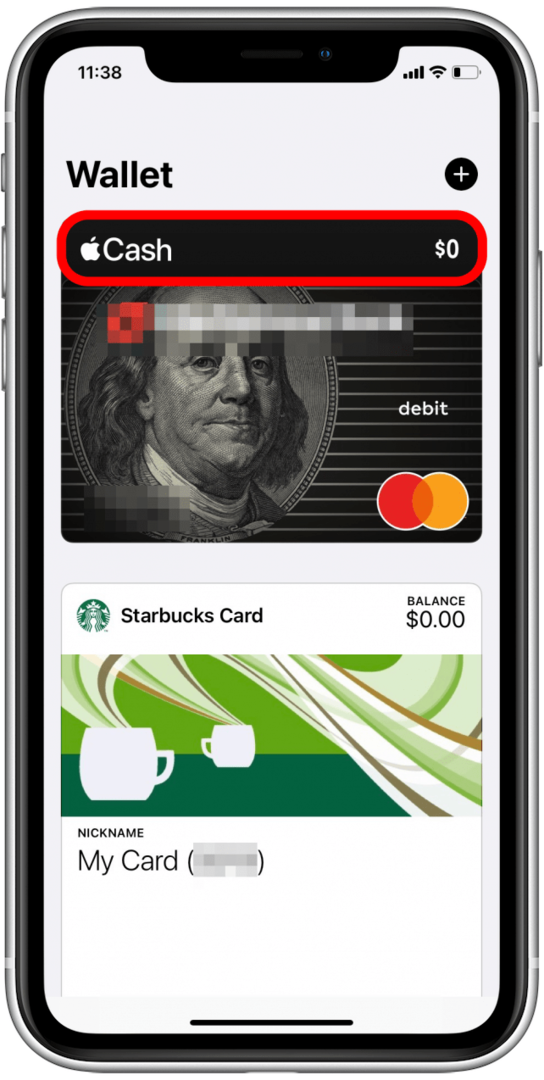
- Érintse meg a több ikonra.
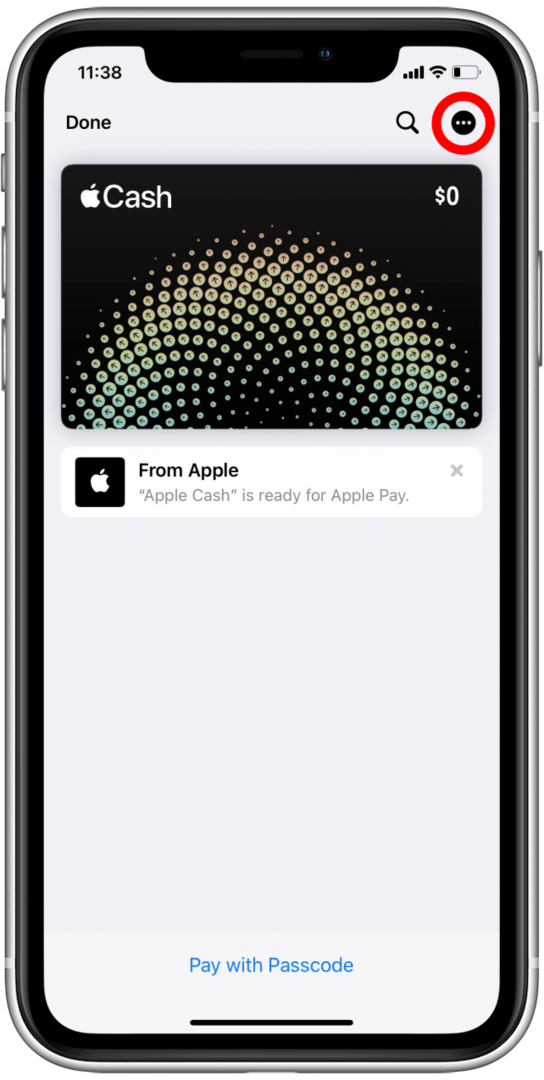
- Koppintson a Pénz hozzáadása.
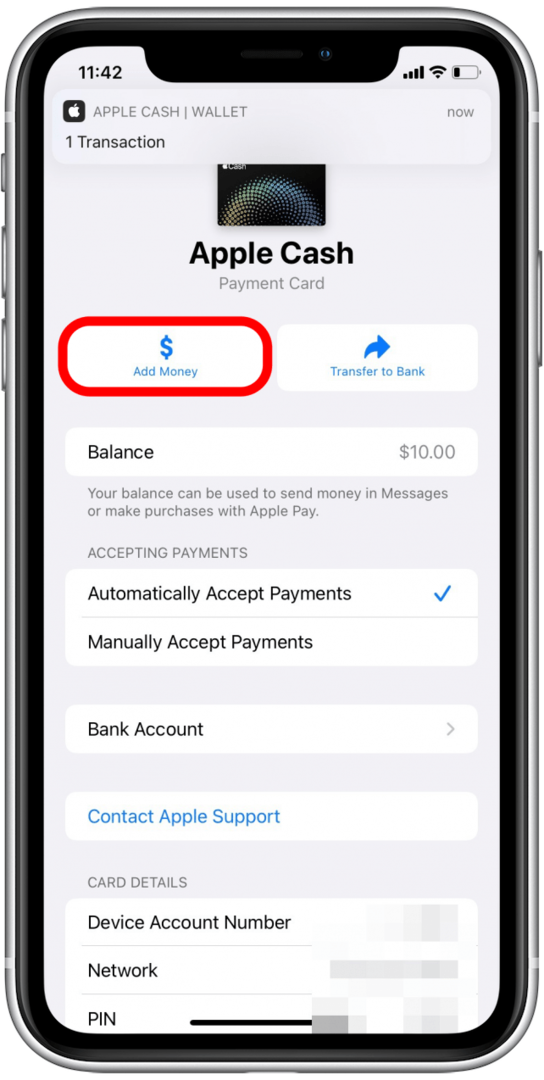
- Válassza ki az Apple Cash-hez hozzáadni kívánt pénzösszeget.
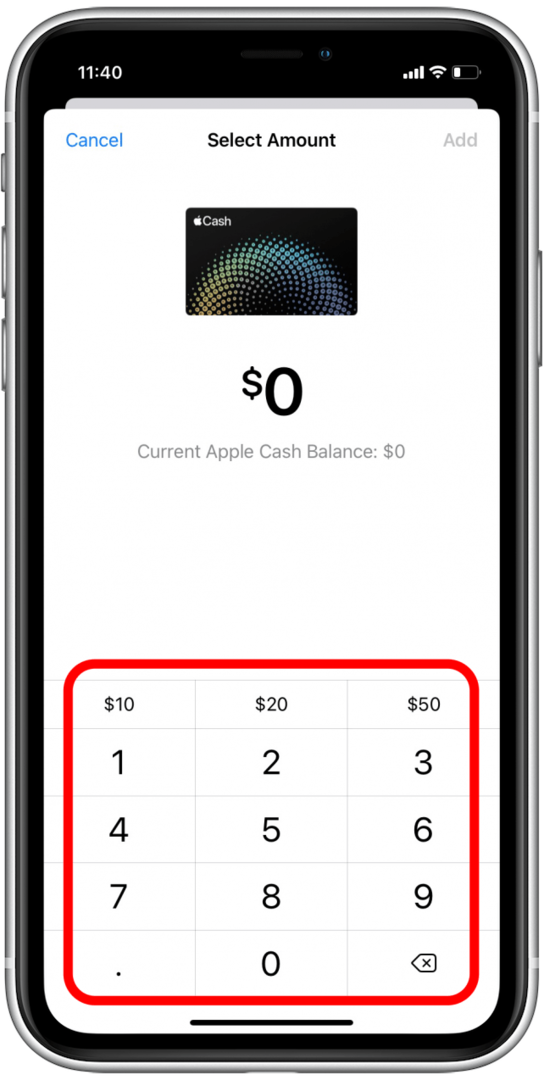
- Koppintson a Hozzáadás.
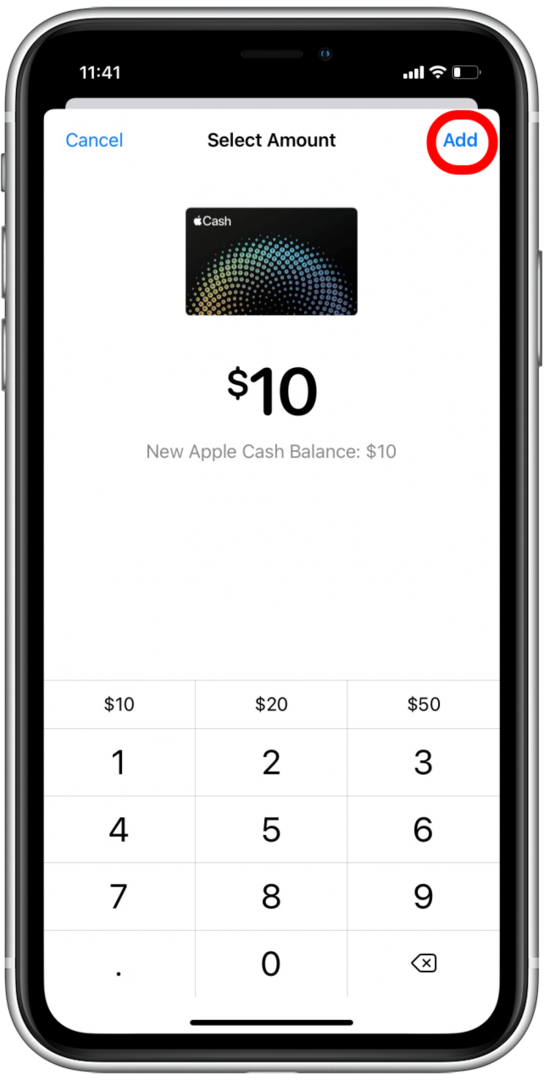
- Erősítse meg duplán az Oldalsó vagy a Kezdőlap gomb megérintésével.
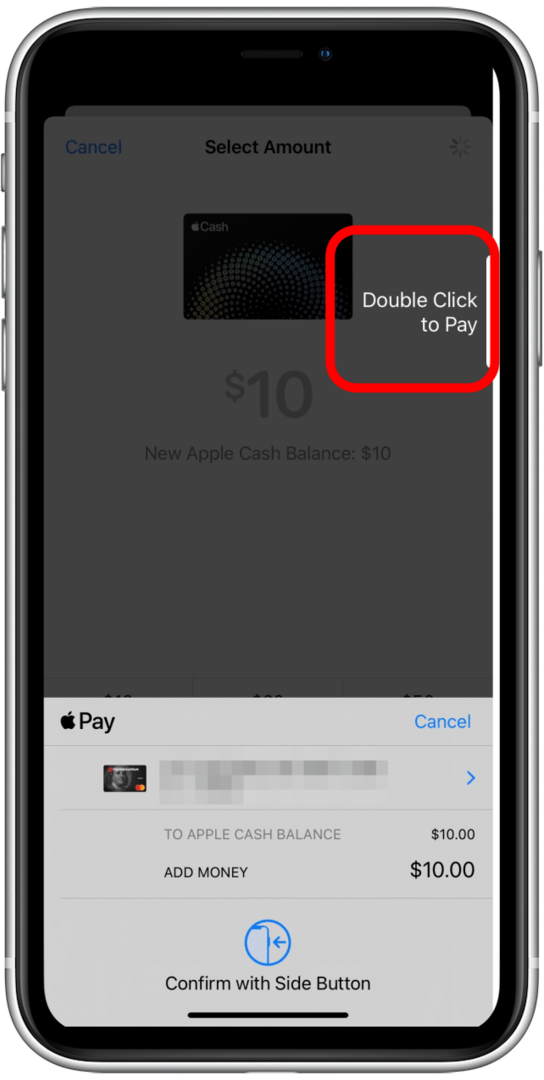
- Erősítse meg a jelszót, az arcot vagy a Touch ID-t.
A pénz már elérhető Apple Cashben, és fizetéseket küldhet vagy fogadhat az Apple Cash segítségével az Üzenetek alkalmazásban.
Fizessen Apple készpénzzel az üzletben
Bármely hagyományos boltban fizethet Apple Cash-sel, amely elfogadja az Apple Pay fizetést.
- Ha készen áll a bérlet beolvasására vagy az Apple Wallet használatával történő fizetésre, megteheti nyissa meg a Walletot úgy, hogy duplán koppint a Kezdőlap vagy az Oldal gombra az iPhone-on.
- Érintse meg Apple Cash.
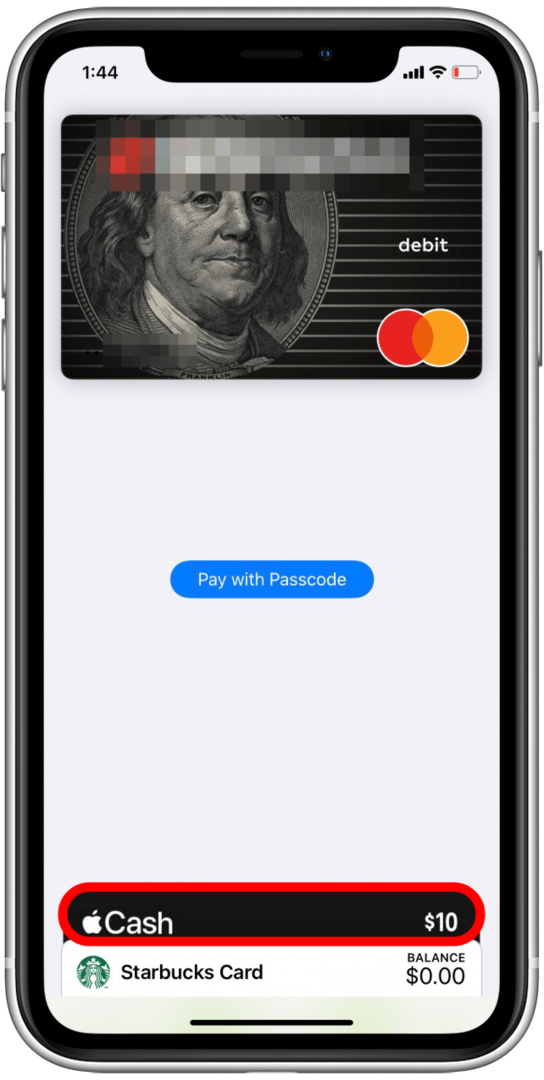
- Koppintson a bérletére a regisztrációnál vagy koppintson Fizessen jelszóval.